合并单元格是我们经常要做的工作,如果有合并单元格的快捷键正是我们想要的,很遗憾,微软并没有直接提供这样一个快捷键,在excel表的运用中,难免会碰到希望将两个单元格合并
合并单元格是我们经常要做的工作,如果有合并单元格的快捷键正是我们想要的,很遗憾,微软并没有直接提供这样一个快捷键,在excel表的运用中,难免会碰到希望将两个单元格合并的时候,那么怎么做呢?下面,自由互联小编就来跟大家分享excel合并单元格快捷键的方法。
我们都知道,电脑的快捷键的熟练使用可以帮助我们在工作中提高效率,那么使用excel的用户该怎么使用快捷键合并单元呢?可能很多的用户对此不是很了解,接下来,自由互联小编为大伙讲解合并单元格的快捷键设置方法的图文演示。
excel怎么合并单元格快捷键
将合并单元这一按钮添加到快速访问工具栏在下拉菜单中点击其他命令
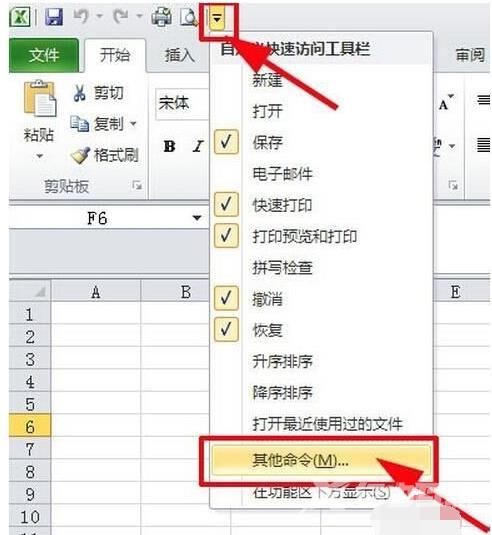
快捷键图-1
找到合并后居中然后,点击'添加;
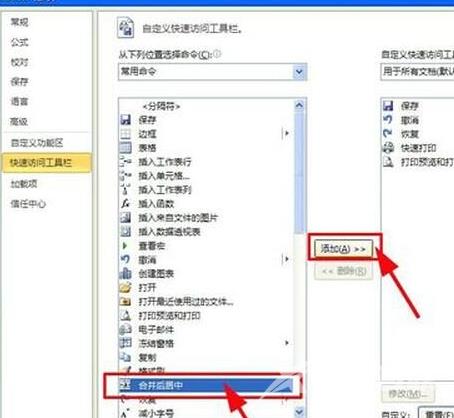
excel图-2
点击确定,合并后居中就添加上了

excel图-3
按一下alt键,
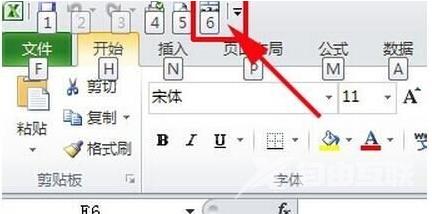
合并单元格图-4
快速访问工具栏就会出现6数字
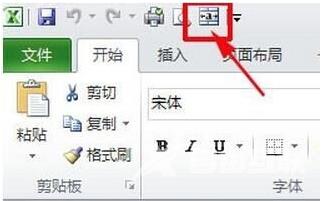
合并单元格图-5
选择一块区域,
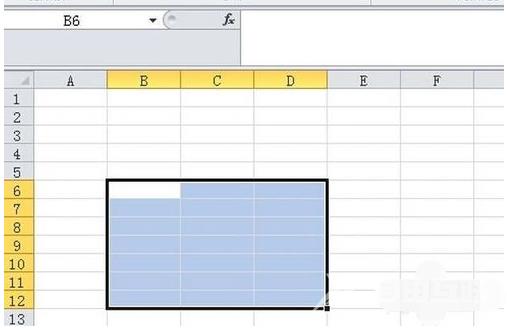
合并单元格图-6
按下alt+6,选中的区域就合并了
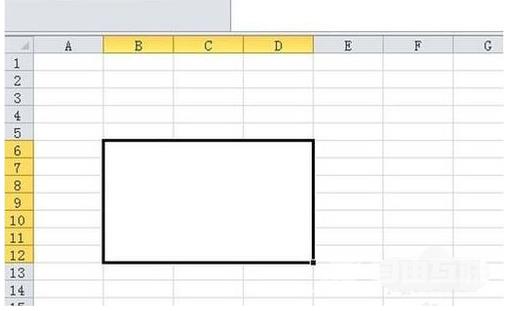
单元格图-7
关于excel合并单元格快捷键的方法,自由互联小编给大家讲到这里了。
【文章原创作者:响水网页开发 http://www.1234xp.com/xiangshui.html 处的文章,转载请说明出处】